この記事は最終更新日から1年以上が経過しています
- 投稿日:2024/02/18
- 更新日:2024/07/18

AirDrop(エアードロップ)
学長も推奨しているMacパソコンやiPhoneは、AirDrop(エアードロップ)という機能が標準で使えます。AirDropを使えば、スマホで撮影した写真をパソコンに送ったり、メモやURLを転送することができます。この記事では、AirDropを使って、より快適なIT生活を楽しむ方法をご紹介します。
準備編
iPhone受け取り許可
iPhoneの場合、AirDropを受け取れるように許可しておく必要があります。
iPhoneの画面下部から上にスワイプ(または右上隅から下にスワイプ)してコントロールセンターを開き、WiFi関連の部分を長押しするとメニューが大きくなります。「AirDrop」をタップして「すべての人(10分間のみ)」を選択します。
この操作を毎回やるのが面倒くさいという方は、このページの下の方で説明しているショートカットを作る方法も試してみて下さい😊
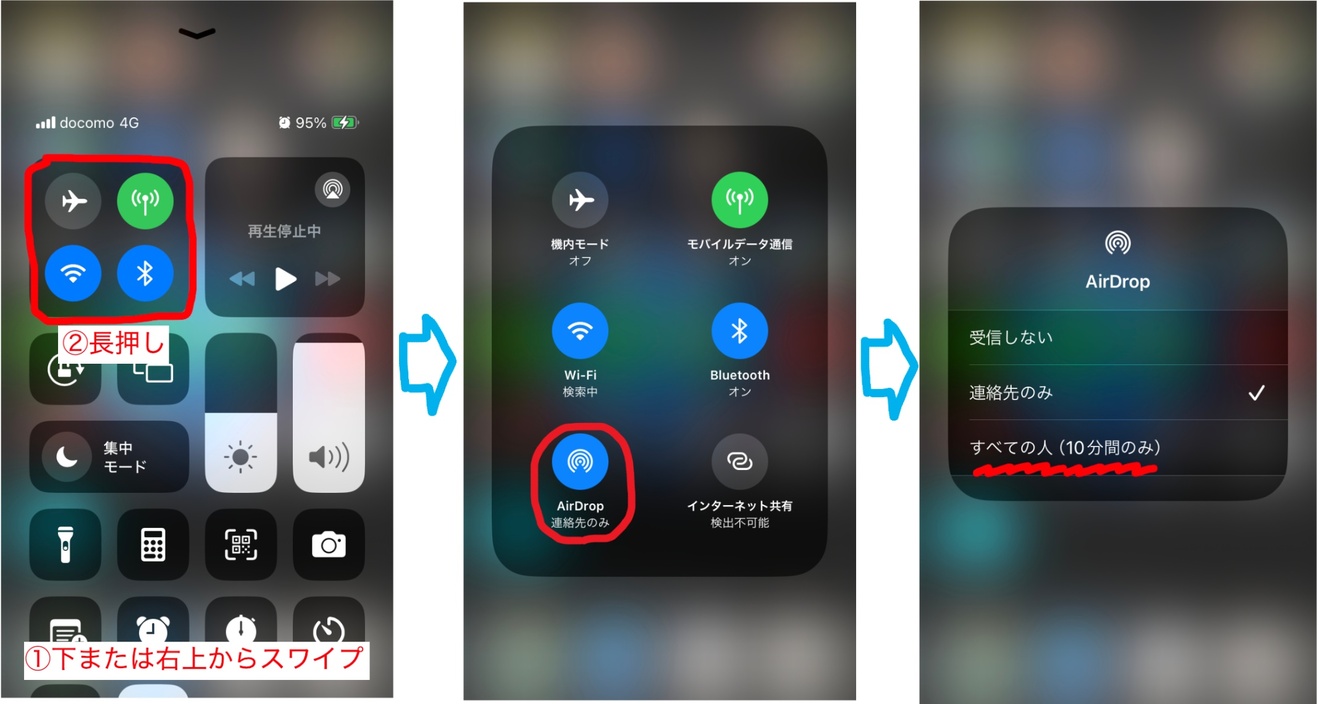 Mac受け取り許可
Mac受け取り許可

続きは、リベシティにログインしてからお読みください









